Как сделать 3D фото из обычного 2D фото? (за 5 минут)
Если вы думаете, что создание 3D фотографии из уже готового материала – это тяжелый и длительный процесс, то вы сильно ошибаетесь.
В этой статье представлена пошаговая инструкция, которая детально расскажет о каждом шаге создания 3D фото за несколько минут. С помощью программы After Effects и специального дополнения Volumax вы сможете быстро и легко достичь подобного результата:
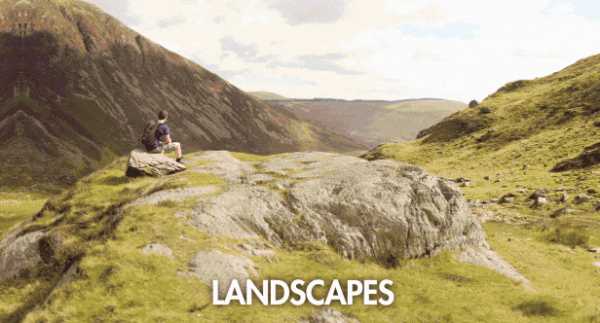 Примеры 3D фотографий
Примеры 3D фотографийТакже вы можете посмотреть полное видео презентации, где показываются лучшие работы, созданные при помощи этого дополнения:
Полная презентация
Посмотрите полный процесс создания 3d фото на английском языке:
дублируем урок на русском языке.
1. Открытие плагина Volume Photo Animator
Для этого нужно в командной строке открыть меню «Файл» и выбрать «Открыть новый проект» или «Открыть недавний проект».
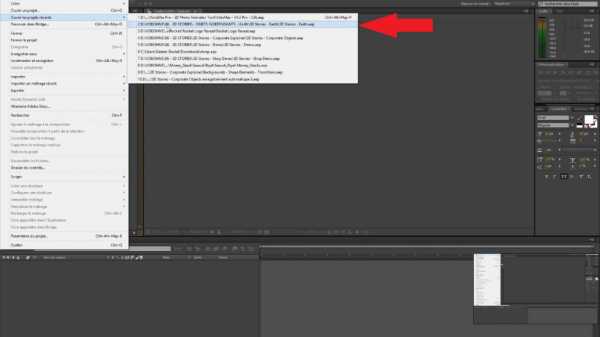 Открываем плагин
Открываем плагинПосле этого произойдет загрузка параметров, а на вашем мониторе появится дополнительные параметры:
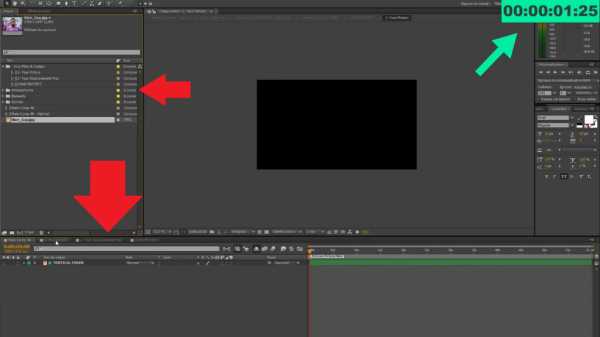
2. Загрузка фотографии
Фотографию, из которой вы хотите сделать 3D фото, следует загрузить в панель быстрого доступа, после чего перенести его на панель Композиции и отредактировать ее размер.
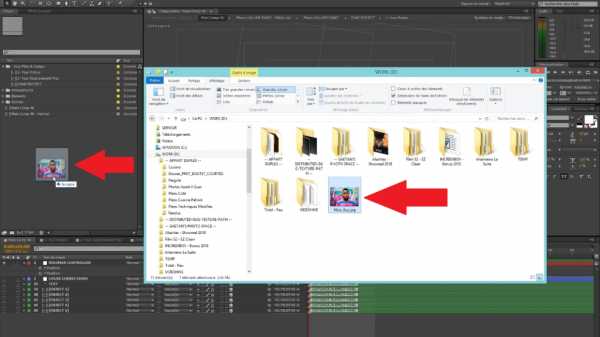 Загружаем фотографию
Загружаем фотографию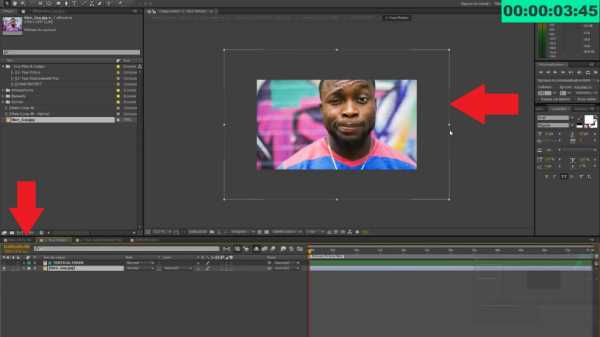 и редактируем ее размер
и редактируем ее размер3. Каркас 3D портрета и инструмент искажения
После этого вам придется перейти к так называемой карте смещения и подобрать каркас лица, изображенного на фотографии.
 Карта смещения и инструмент 3D портрета
Карта смещения и инструмент 3D портретаС помощью специальной шкалы, вы сможете просматривать каркас лица из удобного для положения.

После того, как вы выбрали угол обзора, следует наложить 3D сетку на портрет. После этого нужно будет изменить размер и форму каркаса, чтобы он совпадал с чертами лица. Обратите внимание, что вам не нужно быть максимально точными в этом процессе.
Главное достичь похожести 3D сетки с головой человека, который изображен на фотографии. Для этого используется инструмент искажения, с помощью которого вы сможете менять каркас как вам угодно. Расположение глаз, форма ушей и губ – все это с легкостью корректируется с помощью инструмента искажения.
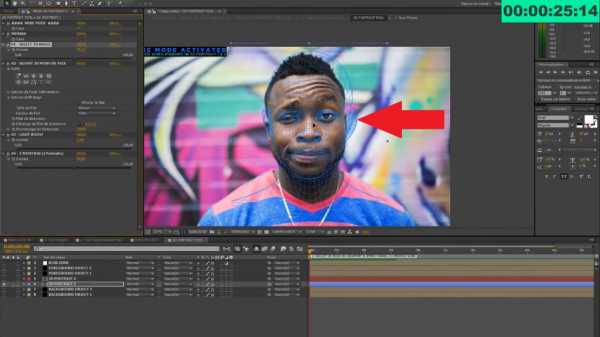
 Выбираем инструмент искажения
Выбираем инструмент искажения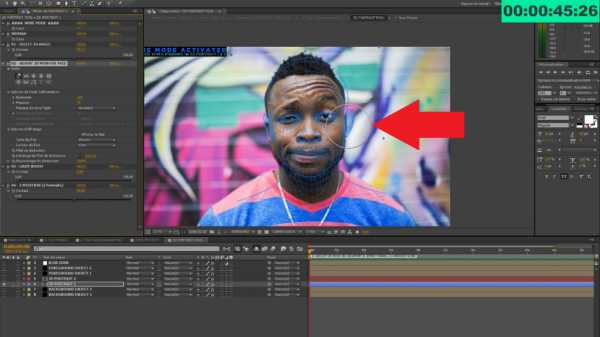 и начинаем редактировать каркас головы
и начинаем редактировать каркас головы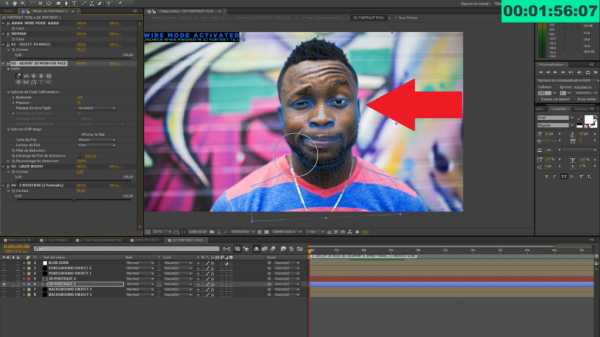 Готовый результат
Готовый результат4. Depth of Field
С помощью этого параметра вы сможете отредактировать фокус и расфокус вашего 3D изображения. Это простая карта черно-белого цвета, где белый показывает область фокуса, а черный – область размытия.

5. Настройка фреймов
После того, как были заданы параметры фокуса, следует вернутся к основной композиции.
 Основная композиция
Основная композицияТеперь вы сможете вращать изображением, посмотрев каким образом оно сможет двигаться.
 Нажимая на определенное место фотографии, вы сможете немного ее поворачивать
Нажимая на определенное место фотографии, вы сможете немного ее поворачивать Вот так
Вот такДалее на фотографии следует выбрать два ключевых кадра, где будет начинаться анимация 3D фото, и где она будет заканчиваться. В данном случае анимация будет двигаться слева на право. Чтобы достичь такого результата оба ключевых кадра размещаются посередине вертикальной плоскости и по краям горизонтальной.
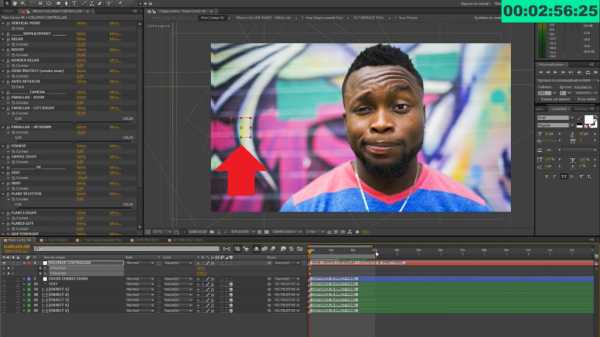 Первый фрейм
Первый фрейм Второй фрейм
Второй фреймВот и все. Таким образом всего лишь за несколько минут вы можете создать 3D изображения, имея на руках простое портретное фото.
Если вас заинтересовала работа в After Effects, обратите внимание на курс Супер After Effects 2 от команды Videosmile. Более 90 практичных уроков расскажут вам о всех тонкостях работы в AE.
Обратите внимание на
Также вы можете научится основам работы с Adobe Illustrator с помощью курса «Супер Иллюстратор».
Просмотров: 44
videoinfographica.com
Как сделать 3D фотографию обычным фотоаппаратом — NewHoMe
Смысл 3D фотографии заключается в том, чтобы создать изображение, которое можно рассматривать с разных сторон и немного заглядывать за объект съемки. Современные технологии формирования 3D изображений на телевизорах, мониторах и в кинотеатре сделаны таким образом, что для его создания используют специально генерированные изображения для левого и правого глаза и специальные очки для разделения этих изображений. Такой способ позволяет создать трехмерную сцену, но если вы захотите сдвинуться в сторону и заглянуть за объект, у вас ничего не выйдет и изображение останется прежним. Для съемок подобных фильмов используется две камеры, снимающие одновременно, а для мультфильмов одна сцена рассчитывается два раза для двух точек обзора.
Но для получения 3D эффекта не обязательно использовать дорогостоящее оборудование, достаточно обычного фотоаппарата, подойдет даже недорогая мыльница, а эффект при просмотре 3D фотографии будет приближаться к голограмме, т.е. при изменении угла обзора можно будет заглянуть за объект. Печать фотографии производится на лентикулярном пластике, который формирует изображение в зависимости от угла обзора. Распечатанное изображение можно будет просматривать без очков или каких-либо ухищрений.
[b]Итак, ваша цель получить серию фотографий с разным ракурсом съемки.
Что для этого нужно сделать?
Подготовка[/b]
1 Берем фотоаппарат в котором есть функция серийной съемки. Практически любой современный фотоаппарат позволяет снимать серии фотографий.
2 Выбираем объект съемки. Важно чтобы объект съемки был неподвижен. Если вы снимаете людей, попросите некоторое время не двигаться. Но скорее всего с этим никаких проблем не возникнет, поскольку люди итак стараются стоять неподвижно, когда их фотографируют. Сложно будет снять детей и животных, которые постоянно находятся в движении. В этом случае выбирайте более спокойные моменты для съемки. Не стоит слишком беспокоится, если на фоне происходит движение, это не будет сильно бросаться в глаза при просмотре 3D фотографии, тем не менее лучше выбрать место съемки, где движущихся объектов не так много.
3 Обеспечьте хорошее освещение в момент съемки. Слабое освещение означает, что велика вероятность появления смазанных кадров в серии, что не очень хорошо.
[b]
1 [/b] Выставляем серийную съемку в настройках фотоаппарата. Компонуем кадр так, чтобы объект съемки находился в центре, старайтесь не заваливать горизонт. Ваша задача — получить серию из 6-10 фотографий. От количества сделанный фотографий будет зависеть плавность перехода от одного вида к другому, неплохой результат получается при 8 фотографиях.
2 Начинаем снимать: нажимаем на спуск и медленно перемещаем фотоаппарат в сторону слева направо так, чтобы объект оставался в центре кадра. Смещение объекта немного в сторону на одной из фотографий не очень критично, так как подготовка печати 3D фотографий производится вручную, и будет сделана необходимая коррекция.

Скорость перемещения фотоаппарата не играет решающего значения. Для того чтобы было проще сориентироваться для примера можно привести такие цифры.
При съемке объекта удаленного на 3м положение камеры при съемки последнего кадра относительно первого будет приблизительно 30-40см. При съемке архитектуры это расстояние можно увеличить до 50см, при съемке пейзажа — больше 1м. Но если вы снимаете человека на фоне достопримечательности, лучше уменьшить это расстояние до 15-20см, иначе фон будет слишком двоится.
3 Проверьте чтобы в серии не оказалось смазанных снимков, в противном случае лучше сделать еще одну серию.
Предпросмотр результата
Получить приблизительное представление о том насколько качественная получится 3D фотография на плоском мониторе можно при помощи анимированого изображения. Если вы уже получили серию фотографий, отправьте ее по адресу
PhotoPrint3D собака gmail точка com, в теме письма указываете «Предварительный просмотр». Они производят подготовку фотографии и сформируют анимированное изображение.
Эта процедура ни к чему вас не обязывает. В случае удовлетворительного результата вы сможете заказать печать вашей фотографии.
Вот пример анимированого изображения:

#Искусство:_все_что_связано_с_3D
dnevniki.ykt.ru
Как сделать анаглиф (3D фото) своими руками в Adobe Photoshop
Это стерео фото можно сделать и обычной цифровой камерой. Для этого выберете объект для стереосъемки и сфотографируйте его с двух разных ракурсов.
Растояние между объективами камер должно быть равно примерно 65мм. (как и расстояние между глаз человека) чтобы обмануть мозг. В идеале камеры из двух положений должны быть направлены на одну точку объекта, но можно и просто параллельно. К примеру объективы спецкамер для стереосъемки «смотрят» параллельно относительно друг друга.
Еще камеры должны быть в одной горизонтальной плоскости без смещения по вертикали и желательно с ручной настройкой для съемки (баланс белого,…) . В ручную так фотографировать легко можно приноровиться, если только вы не страдаете дрожанием рук или не с похмелья . Для всерьез увлекающихся стереосъемкой лучше купить штатив с функцией перемещения камеры по горизонтали или еще лучше 3D фотоаппарат, как на рисунке выше или более современный, но и более дорогой.
Объект съемки должен быть неподвижен. Для съемки движущихся объектов, две одинаковые камеры с одинаковыми настройками, с расстоянием 65 мм друг от друга закрепляются на чем-либо, например на деревянной дощечке, синхронизируется их спуск и этим тандемом можно снимать что угодно и как угодно.
Итак, у вас готовы две фотографии: фото1 из положения 1 для левого глаза и фото2 из положения 2 для правого. Выполните следующие несложные действия:
1. Открыть фото1 и фото2 в Adobe Photoshop.
К слову, при склеивании этих фото один к другому, фото2 слева а фото1 справа, у вас получится готовая стереопара, при рассматривании которой перекрестным методом (кося глаза к носу) вы будете наблюдать тот же эффект стереофотографии. Стерео очки вам в этом случае даже не понадобятся.
2. Перейти в каналы и для фото1 оставить только красный. Выделить всю картинку через Выделение ? Все или горячими клавишами Ctrl + A и скопировать изображение через Редактирование ? Копировать или клавишами Ctrl + C.
3. Аналогичным образом фото2 оставить в красном канале и перейдя Редактирование ? Вставить или клавишами Ctrl + V наложить поверх скопированное в предыдущем пункте изображение фото1.
4. Включить все каналы для получившейся картинки. Инструментом Перемещение при необходимости откорректировать положение наложенного фото. Анаглифические очки должны быть в это время на вас. Корректировка эта нужна в редких случаях, только если ваша камера случайно дрогнула при съемке фото2.
5. Наденьте стереоочки и наслаждайтесь реализмом 3D объема готового стереофото.
3dstereogramma.ru
Как сделать 3D фото? — Интересное о компьютерах
Большинство современных цифровых фотоаппаратов пока не умеют делать объемные снимки. Зато программа PhotoSculpt Textures из обычных фотографий умеет делать 3D — тоже неплохо!
Правда, многого от нее ожидать не стоит: утилита корректно работает только с конкретными детализированными объектами (статуями, барельефами, стенами и т. д.). Надеяться же, что панорамный снимок превратится в развернутый трехмерный ландшафт, не приходится.
Работает утилита очень просто — для формирования 3D-модели нужно загрузить два снимка: один анфас, другой немного под углом (примерно 20—30 градусов), после чего нажать кнопку генерации и подождать некоторое время (оно, в свою очередь, зависит как от разрешения снимков, так и от вычислительной мощи процессора). Полученный результат можно экспортировать в формат, поддерживаемый 3D-редакторами (в частности, формат obj, с которым работает такое ПО, как Blender, 3D Studio Max и т. д.), и работать в них уже с полноценной трехмерной моделью.
Функции PhotoSculpt Textures:
• Легка в использовании и изучении
• Полноэкранное трехмерное отображение
• Оптимизированный вид с всплывающими панелями инструментов, которые появляются только когда нужно
• Поддержка функции Drag and Drop для изображений
• Открытие фотографий переднего и правого ракурса в одном диалоге
• Изображения сортируются автоматически для эффективности
• Поворот изображений на 90 градусов
• Модели высокой четкости обрабатываются за 40 секунд (на процессорах Intel с 3 Ггц)
• Обработка 12 мегапиксельных фотографий происходит за 4 минуты
Системные требования:
Рекомендуемые:
• OS : Windows Seven 64 bit
• CPU : Core 2 Duo or newer
• Graphic Card: High end DirectX 9
• RAM: 3 Gb
• HD: 300 Mb of hard drive space
• Monitor: 1920x1200x32 bit
Минимальные:
• OS: Windows XP/SP2 32 bit
• CPU: Pentium 4
• Graphic Card: DirectX 9
• RAM: 1 Gb
• HD: 300 Mb
• Monitor: 800x600x16 bit
сайт программы: http://www.photosculpt.net/
komputernews.ru
Стереофотография (3D фото) — как сделать своими руками › Цифровая фотография
Для многих создание собственной стереофотографии (3D фото) представляется неким чудом, доступным лишь создателям фильмов вроде «Аватара», однако на самом деле сделать стереофотографию может каждый и для этого вовсе не нужно сложного оборудования а достаточно самой обыкновенной «мыльницы». В этой статье будет рассказано, как создать стереофотографию (3D фото) своими руками.
Как сделать стереофотографию своими руками? Процесс создания стереофотографии
Прежде всего давайте разберемся что такое стереофотография и как она получается. В основе 3D-фото лежит так называемая стереопара — два фотоснимка для левого и правого глаза соответственно. С помощью специальной программы Anaglyph Maker (Анаглиф Мэйкер), которую можно скачать с нашего сайта, с использованием определенных цветовых фильтров стереопара объединяется (сводится) в одну фотографию. Надев стереоочки с аналогичными светофильтрами происходит разделение фотографии на исходные для левого и правого глаза, в результате человек видит объемное изображение. Ну а теперь, после краткой теории, перейдем непосредственно к описанию процесса создания стереофото (3D фото).
Фотосъемка стереопары
Возьмите фотоаппарат, он может быть любым, даже обыкновенной «мыльницей». Если у фотоаппарата имеется ручная настройка — очень хорошо, выбрав объект для съемки, установите ручной настройкой нужные параметры выдержки, чувствительности матрицы и др. Объект для съемки необходимо выбирать правильно, он должен состоять из множества объектов разной величины и удаленности друг от друга, иначе эффект объема у стереофотографии (3D фото) будет невысоким.
Расположите фотоаппарат строго горизонтально и жестко зафиксируйте его в руках. Сделайте первый снимок, это будет снимок для левого глаза. Продолжая также жестко удерживать фотоаппарат, переместитесь вправо на 10-15 сантиметров и сделайте второй снимок — для правого глаза. Расстояние, на которое следует перемещаться, зависит от удаленности объекта съемки, чем объект дальше — тем дальше нужно переместиться. Например, если объект находится на расстоянии 10 — 50 метров, сместиться следует на 20 — 30 сантиметров, а при съемке пейзажа, такого как горы, нужно взять фотоаппарат и сделать широкий шаг вправо. Ощущение точной величины перемещения приходит с опытом, поскольку вы делаете стереопару впервые, попробуйте сделать несколько стереопар с разным смещением, потом при сведении вы выберите лучший вариант.
Сведение стереопары программой Anaglyph Maker
Итак, стереопара готова, теперь необходимо свести ее в один общий стереоснимок. Для этого нам потребуется специальная программа для стереофотографии (3D фото). Программ существует множество, мы воспользуемся Anaglyph Maker, программа полностью бесплатна.
Выберите «Load Left Image» и загрузите фотографию для левого глаза. Аналогичным образом через «Load Right Image» загрузите фотографию для правого. Выберите пункт «Anaglyph Color (Red-Cyan)» затем нажмите «Make 3D Image». В окне программы появится результат, который пока еще не является стереофотографией, теперь необходимо осуществить непосредственно сведение изображений стереопары. Воспользуйтесь для этого кнопками «5L, 5R, 5U, 5D, L, R, U, D», вы увидите как изображения начнут перемещаться относительно друг друга вправо, влево, вверх и вниз соответственно. Сначала перемещая изображения вверх и (или) вниз выровняйте их по вертикали. Затем приступайте к выравниванию по горизонтали. На этом этапе вам понадобятся красно-голубые стереоочки, во время сведения нужно надеть их и наблюдать за тем что у вас получается. Как только вы достигнете максимального стереоэффекта, задача выполнена — стереофотография (3D фото) готова. Используя «Save 3D Image» сохраните ее на диск. Все, вы только-что создали первую в своей жизни стереофотографию, как видите ничего сложного здесь нет. Кроме того, для съемки 3D фотографий, можно приобрести фотоаппарат Sony DSC-TX55, который на сегодняшний день, является самым тонким в мире и позволяет снимать в режиме Full HD.
И напоследок, предлагаем посмотреть ещё несколько стереофографий (3D фото)

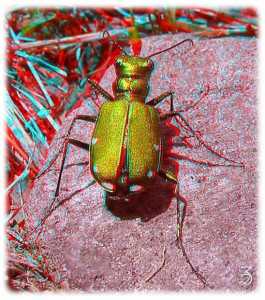

www.cifoto.ru
Видео с эффектом 3D из фотографии
Здравствуйте уважаемые читатели Render.ru. Меня зовут Тимофей Фирсов. Я работаю в области визуальных эффектов для кино и рекламы.
Данный урок покажет, как из обычной фотографии сделать видео с ощущением перемещения в пространстве.
Исходный материал – фотография. Необходимо, что бы камера летела в глубину фото или перемещалась справа на лево (сверху вниз) а то и двигалась по всем этим направлениям одновременно. Недостаток простого увеличения масштаба заключается в отсутствии параллакса (смещения объектов друг относительно друга при движении в пространстве). Что сразу выдаёт фотографию и смотрится не очень убедительно на видео. Наша задача исправить этот недостаток и сделать так, что бы создавалось ощущение, будто всё действительно было снято на видеокамеру, а не фотоаппарат.
Для начала проанализируем и выделим объекты, расположенные на различном расстоянии от зрителя. В данном случае это три горы.
Откроем Photoshop и скопируем эти объекты в отдельные слои. Нижние границы элементов должны быть прямыми и горизонтальными. Также сделаем слой фона. В котором частично сотрем те элементы, которые мы вырезали до этого. Нет необходимости стирать всё полностью. Но края нужно подретушировать. Так как эти области будут видны при движении камеры.
Сохраним результат в файл .psd. Можно закрывать Photoshop и открывать AfterEffects. Импортируем файл. В диалоге импорта выберем Composition – cropped layers.
В проекте появятся все слои и композиция. Откроем композицию и оставим видимым только слой с исходным изображением.
Создадим камеру. Добавим новый слой (solid) белого цвета – Ground. Включим ему 3D, переместим anchor point к нижней кромке и для удобства поставим прозрачность 50%.
Изменим положение слоя. Нижний его край можно чуть приспустить за пределы экрана, сам слой повернуть по оси X так как это показано на рисунке (меньше чем на 90 градусов).
Теперь масштабируем его так, чтобы верхний край находился на горизонте, а края чуть выходили за экран. Далее скопируем слой Ground и разместим копию следующим образом.
Создадим источник света и поместим его в позицию точно соответствующую позиции камеры. Включим 3D у исходного слоя.
Настроим свойства слоя с исходным изображением и два слоя Ground в соответствии с рисунком.
Сцена готова! Остается разместить игроков. Добавим слои m 1, m 2, m 3 (горы которые мы вырезали в photoshop). Включим им 3D.
Переместим Anchor point всем слоям к нижней кромке. Настроим параметры как на рисунке.
Думаю вы заметили, что картинка получается очень плохого качества. Для того чтобы избавиться от этого недостатка откроем окно диалога свойств композиции, перейдём на вкладку Advanced -> Options… И изменим параметр Shadow Map Resolution на 4000.
Теперь внимание! Необходимо чётко определиться с позициями объектов. Они должны соприкасаться нижними гранями со слоем Ground в том месте, где они на него проецируются (см. рис.).
Настройте положение и масштаб всех слоев так, чтобы они максимально совпадали с проецируемым изображением на виде из камеры. Используйте при этом вид слева и пользовательский вид.
Настроили? Молодцы! Теперь заменим исходную фотографию на ретушированный фон. Попробуем проехать камерой вперёд. Эврика! Мы в пространстве. Небольшая настройка анимации камеры и смотрится отлично.
Files.rar (3,6 Mb)
Видеофайл с результатом (4 Mb)
Это только один метод достижения эффекта пространственных перемещений. Но существуют и другие. Выбор того или иного зависит от исходных материалов, желаемого результата и прочих факторов. К сожалению, в рамках одной статьи всё описать не возможно. Но я надеюсь вам, дорогой читатель, всё вышеизложенное было полезно и интересно.
render.ru
Как сделать 3d фото, фотобанк BFoto.ru
Многие видели 3D стерео фото, но не все знают, что такие фотографии можно сделать своими руками. На самом деле, это не так сложно, весь процесс состоит из двух этапов: стереосъемка и объединение ракурсов. Я уже чувствую, как желание делать свои 3D фотографии переполняет вас. Если это так, то читаем внимательно о том, как сделать стереофото.
Проверка анаглифных очков
Стереоизображения или 3D фото
Принцип стереофотографий основывается на бинокулярном зрении, т.е. на том, что мы видим окружающие предметы двумя глазами. Изображения, полученные каждым глазом, немного отличаются из-за параллакса (предметы смещены относительно друг друга), мозг получает их и преобразует в одну объемную картину. Вот и выходит, что для достижения объемного 3D эффекта нужно смоделировать описанное выше. Для этого необходима съемка с двух точек, а потом и объединение полученных фотографий в одну, но так, чтобы каждый глаз мог видеть только предназначенное для него изображение.
Стереосъемка.
Чтобы получить два ракурса одного предмета, нужно сфотографировать его с двух точек. Расстояние между этими точками называется стереобазой, его величина зависит от дистанции до объекта съемки — чем дальше предмет, тем больше стереобаза. Чтобы узнать нужную величину стереобазы, можно воспользоваться специальной программой, например, StereoMeter. Также можно применить формулу:
B=0,03 D
где D – расстояние до фотографируемого объекта, B – стереобазис.
На практике же, никто не рассчитывает стереобазу каждый раз, подбирается среднее значение, например, 10 см, при которых стереосъемка будет нормальной на расстоянии от 4 до 30 м.
Для 3D съемки создают специальные системы из двух фотоаппаратов, называемых фотоспарками:
Чаще всего фотоаппараты синхронизированы для обеспечения возможности съемки движущихся объектов. Существует несколько способов синхронизации фотоаппаратов.
Для стереосъемки не обязательно иметь два фотоаппарата, начинающие любители 3D могут использовать только одну, уже имеющуюся у них фотокамеру. Для этого нужно делать два снимка со смещением: делаем первое фото, а затем перемещаем фотоаппарат на величину стереобазы вправо и делаем второе фото. При этом нужно стараться держать камеру ровно, без перекосов – это упростит дальнейшую обработку. Для упрощения 3D съемки одним фотоаппаратом, можно использовать штатив:
перемещать фотоаппарат от глаза к глазу:
главное — держать фотоаппарат ровно.
Съемка одним фотоаппаратом удешевляет весь процесс, но у этого способа есть существенный недостаток – нельзя делать 3D фото движущихся объектов.
Для осуществления качественной 3D фотосъемки лучше всего использовать направленный метод, но его не всегда получается применить в динамичных условиях или при наличии только одного фотоаппарата.
Итак, после стереосъемки мы имеем два ракурса одного предмета, теперь нам предстоит объединить их одну 3D фотографию.
Объединение ракурсов.
Первым делом необходимо произвести выравнивание левого и правого ракурса, это нужно из-за перекосов во время съемки (чаще всего при использовании одной камеры). Использование синхронизированной фотоспарки сводит этот этап к минимуму.
Теперь объединим ракурсы в одно 3D фото. Существует несколько форматов стереофотографий, например, анаглиф или стереопара (side-by-side).
Выравнивание и объединение можно выполнить в любом графическом редакторе, таком как Photoshop, создание анаглиф фото в нем, не составит большого труда. Но лучше всего использовать специальную программу для создания 3D стереофото, самой качественной, на данный момент, является StereoPhoto Maker. Процесс изготовления 3D стереофотографий при помощи этой программы очень прост и сводится к нажатию нескольких кнопок.
Выйдите на улицу, найдите такое место, где в кадр не попадают люди и автомобили в движении. Поставьте ноги на ширине плеч; перенесите тяжесть тела на левую ногу и сделайте снимок. Переместите вес на правую ногу и сделайте второй снимок. Скачайте программу StereoPhoto Maker (SPM) и запустите её. Теперь нажмите клавишу [O] и удерживая [CTRL] выделите снятые вами и сохранённые на компьютере файлы стереопары. После того как они откроются, нажмите [ALT+A]. Пройдёт несколько секунд и SPM автоматически выровняет ваши кадры. Теперь делаем анаглиф; через меню проходим путь Stereo/ Color Anaglyph/ half color(red/cyan). Наденьте очки и меняя изображение клавишей [X] определите стерео с правильной перспективой. Сохраните готовый анаглиф клавишей [S] (обязательно уберите галку в строке ‘No compression ghosting’).
Источник: http://vokrug3d.ru/
www.bfoto.ru
